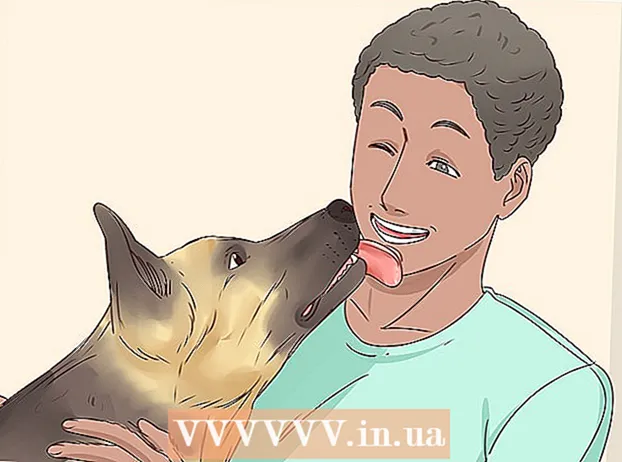Συγγραφέας:
Ellen Moore
Ημερομηνία Δημιουργίας:
17 Ιανουάριος 2021
Ημερομηνία Ενημέρωσης:
2 Ιούλιος 2024

Περιεχόμενο
Άρα το πρόγραμμα περιήγησής σας ανοίγει συνεχώς το QVO6.com; Έχετε δοκιμάσει τα πάντα; Ανοίγει έτσι κι αλλιώς; Το πρόβλημα ... Όχι, σοβαρά, η απεγκατάσταση του QVO6.com είναι μια αρκετά περιπέτεια, ειδικά αν δεν το απεγκαταστήσετε εντελώς. Αυτό το άρθρο θα σας διδάξει πώς να αφαιρέσετε το QVO6.com
Βήματα
 1 Κατεβάστε προγράμματα για να καθαρίσετε τον υπολογιστή σας από περιττά αρχεία. Παραδόξως, πριν ξεκινήσετε να διαγράφετε τον εαυτό σας, πρέπει να προετοιμάσετε όλα όσα θα διαγράψετε. Κατεβάστε τα παρακάτω προγράμματα και μετά κλείστε το πρόγραμμα περιήγησης. Για να καταργήσετε το QVO6.com, χρειάζεστε μόνο μερικά απλά και δωρεάν προγράμματα.
1 Κατεβάστε προγράμματα για να καθαρίσετε τον υπολογιστή σας από περιττά αρχεία. Παραδόξως, πριν ξεκινήσετε να διαγράφετε τον εαυτό σας, πρέπει να προετοιμάσετε όλα όσα θα διαγράψετε. Κατεβάστε τα παρακάτω προγράμματα και μετά κλείστε το πρόγραμμα περιήγησης. Για να καταργήσετε το QVO6.com, χρειάζεστε μόνο μερικά απλά και δωρεάν προγράμματα. - Rkill - κλείστε βίαια όλο το τρέχον κακόβουλο λογισμικό. Δεν διαγράφει αρχεία, απλώς εμποδίζει τέτοια προγράμματα να ξεκινήσουν και να εγκατασταθούν ξανά. Κατεβάστε το αρχείο iExplorer.exe.
- AdwCleaner - Βρίσκει και αφαιρεί κακόβουλα αρχεία μέσω μιας ενδελεχούς αναζήτησης. Ωστόσο, μπορεί να το παρακάνει και να συντρίψει τις ρυθμίσεις του προγράμματος περιήγησής σας. Ωστόσο, εάν χρησιμοποιείτε το Chrome και είστε συνδεδεμένοι στον λογαριασμό σας Google, τότε αυτό δεν αποτελεί πρόβλημα.
- Shortcut Cleaner - αφαιρεί συντομεύσεις και συνδέσμους σε κακόβουλο λογισμικό που απομένει από προγράμματα. Στην περίπτωση του QVO6.com, αυτό είναι ιδιαίτερα σημαντικό καθώς ενσωματώνει τους συνδέσμους του στο μενού προγράμματος περιήγησης και έναρξης.
 2 Κλείστε όλα τα ανοιχτά παράθυρα. Αφού εγκαταστήσετε τα προγράμματα, κλείστε το πρόγραμμα περιήγησής σας. Αυτό το άρθρο μπορεί να εκτυπωθεί εκ των προτέρων.
2 Κλείστε όλα τα ανοιχτά παράθυρα. Αφού εγκαταστήσετε τα προγράμματα, κλείστε το πρόγραμμα περιήγησής σας. Αυτό το άρθρο μπορεί να εκτυπωθεί εκ των προτέρων.  3 Ξεκινήστε το Rkill. Μετά την εκκίνηση του iExplorer.ini, αυτό το πρόγραμμα θα κλείσει όλες τις κακόβουλες διαδικασίες στον υπολογιστή σας. Μπορεί να χρειαστούν αρκετά λεπτά για να βρείτε τέτοια προγράμματα.
3 Ξεκινήστε το Rkill. Μετά την εκκίνηση του iExplorer.ini, αυτό το πρόγραμμα θα κλείσει όλες τις κακόβουλες διαδικασίες στον υπολογιστή σας. Μπορεί να χρειαστούν αρκετά λεπτά για να βρείτε τέτοια προγράμματα. - Μην κάνετε επανεκκίνηση αφού το Rkill έχει κάνει τη δουλειά του, διαφορετικά όλα τα ελαχιστοποιημένα προγράμματα θα ξεκινήσουν από την αρχή.
 4 Ξεκινήστε το Adwcleaner. Δεν χρειάζεται καν να εγκαταστήσετε αυτό το πρόγραμμα, απλώς εκκινήστε το, κάντε κλικ στο κουμπί Σάρωση και περιμένετε μέχρι να ολοκληρωθεί η σάρωση - κάτι που μπορεί να διαρκέσει αρκετά λεπτά. Τα αποτελέσματα της σάρωσης θα εμφανιστούν στην καρτέλα Αποτελέσματα.
4 Ξεκινήστε το Adwcleaner. Δεν χρειάζεται καν να εγκαταστήσετε αυτό το πρόγραμμα, απλώς εκκινήστε το, κάντε κλικ στο κουμπί Σάρωση και περιμένετε μέχρι να ολοκληρωθεί η σάρωση - κάτι που μπορεί να διαρκέσει αρκετά λεπτά. Τα αποτελέσματα της σάρωσης θα εμφανιστούν στην καρτέλα Αποτελέσματα. - Όταν ολοκληρωθεί η σάρωση, κάντε κλικ στο κουμπί Εκκαθάριση. Τα επιλεγμένα αποτελέσματα θα διαγραφούν από το σύστημα. Θα σας ζητηθεί να κάνετε επανεκκίνηση του υπολογιστή σας, μετά την επανεκκίνηση θα δείτε μια λίστα με διαγραμμένα προγράμματα και άλλα πράγματα.
 5 Εκτελέστε το Shortcut Cleaner. Όταν επανεκκινηθεί ο υπολογιστής, εκτελέστε αυτό το πρόγραμμα, το οποίο θα ελέγξει το σύστημά σας και θα διαγράψει αυτόματα τις περιττές συντομεύσεις.
5 Εκτελέστε το Shortcut Cleaner. Όταν επανεκκινηθεί ο υπολογιστής, εκτελέστε αυτό το πρόγραμμα, το οποίο θα ελέγξει το σύστημά σας και θα διαγράψει αυτόματα τις περιττές συντομεύσεις. - Ωστόσο, μπορείτε πάντα να διαγράψετε τα πάντα με μη αυτόματο τρόπο.Για να το κάνετε αυτό, κάντε δεξί κλικ στη συντόμευση, επιλέξτε Ιδιότητες και, στη συνέχεια, μεταβείτε στην καρτέλα Συντόμευση και, στη συνέχεια, κοιτάξτε το πεδίο Στόχος. Καταργήστε τα πάντα μετά τη διαδρομή του προγράμματος.
 6 Επαναφέρετε τις ρυθμίσεις του προγράμματος περιήγησής σας. Το QVO6.com έχει διαγράψει πιθανότατα την αρχική σας σελίδα και τις προεπιλεγμένες ρυθμίσεις της μηχανής αναζήτησης. Για να επιστρέψετε τα πάντα όπως ήταν, χρειάζεστε:
6 Επαναφέρετε τις ρυθμίσεις του προγράμματος περιήγησής σας. Το QVO6.com έχει διαγράψει πιθανότατα την αρχική σας σελίδα και τις προεπιλεγμένες ρυθμίσεις της μηχανής αναζήτησης. Για να επιστρέψετε τα πάντα όπως ήταν, χρειάζεστε: - Google Chrome - κάντε κλικ στο κουμπί μενού στην επάνω δεξιά γωνία, επιλέξτε Ρυθμίσεις. Στην ενότητα Κατά την εκκίνηση, κάντε κλικ στην επιλογή Ορισμός σελίδων, προσθέστε τους ιστότοπους που θέλετε να χρησιμοποιήσετε ως αρχικές σελίδες. Στη συνέχεια, κάντε κλικ στο κουμπί Διαχείριση μηχανών αναζήτησης στην ενότητα Αναζήτηση, επιλέξτε μια μηχανή αναζήτησης και ορίστε την ως προεπιλογή, κάνοντας κλικ στο κουμπί Make Default.
- Mozilla Firefox - κάντε κλικ στην καρτέλα Firefox> Επιλογές> Γενικά. Εκεί, στο πεδίο Αρχική σελίδα, εισαγάγετε τη διεύθυνση URL της σελίδας που θέλετε να χρησιμοποιήσετε ως αρχική σελίδα. Στη συνέχεια, κλείστε το μενού Επιλογές, κάντε κλικ στο μικρό κάτω βέλος δίπλα στο πεδίο Αναζήτηση. Επιλέξτε "Διαχείριση μηχανών αναζήτησης". Μετακινήστε τη μηχανή αναζήτησης που θέλετε να χρησιμοποιήσετε από προεπιλογή στην κορυφή της λίστας.
- Internet Explorer - μεταβείτε στην καρτέλα Εργαλεία> Επιλογές Internet> Για προχωρημένους. Κάντε κλικ στο κουμπί Επαναφορά για να επαναφέρετε τις προεπιλεγμένες ρυθμίσεις του προγράμματος περιήγησης. Μην ανησυχείτε, οι σελιδοδείκτες σας δεν θα καταστραφούν.